將多支 Apple Watch 與 iPhone 搭配使用
iPhone 可和多支手錶進行配對,讓你可以配合活動或地點佩戴不同的手錶。
新增 Apple Watch
請按照以下步驟,將多支 Apple Watch 與 iPhone 配對:
在 iPhone 上開啟 Apple Watch App,然後點一下「我的手錶」標籤頁。
在螢幕頂端點一下你的手錶。
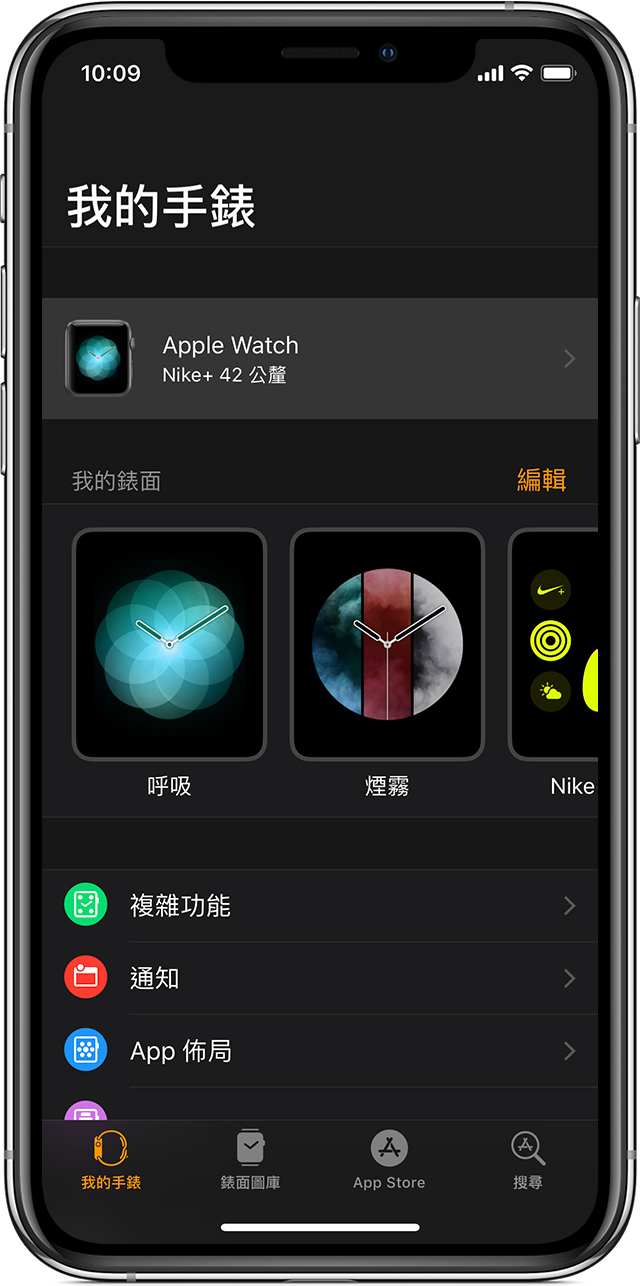
點一下「配對新的 Apple Watch」。
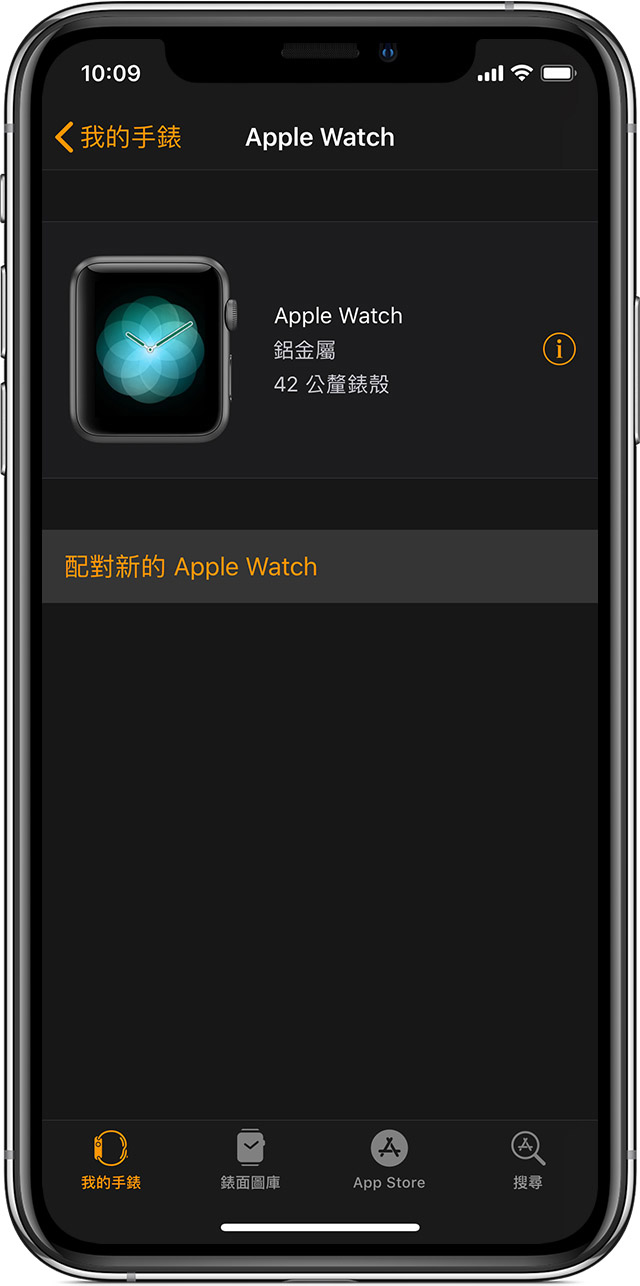
按照步驟將新手錶與 iPhone 配對。你可以將手錶當做全新手錶來設定,或是使用其他手錶的備份。
每支手錶都有自己的設定,所以每支手錶皆可自訂不同的 App、快覽和錶面。例如,如果你新增卡片至 Apple Pay,或是在某支手錶上安裝 App,它並不會自動出現在所有手錶上。
你可以配對多支 Apple Watch GPS + 行動網路機型,不過,並非所有電信業者都可同時支援多個有效的行動方案。詳情請洽詢你的電信業者。
切換手錶
每次只會有一支 Apple Watch 保持作用中。如果要切換,請取下目前的手錶,戴上另一支,然後抬起手腕或移動手臂。watchOS 不支援一次佩戴兩支手錶,且不支援多個使用者同時共用手錶。
你的手錶之間會共享「活動記錄」和「體能訓練」資訊,所以你的進度會在切換之後自動更新。如果你佩戴不同的手錶去運動,還是可以查看當天所有的行走步數、站立成績和運動成績。依據需要同步的資訊量,可能要一分鐘才會看到所有的進度。
使用「自動切換」
當「自動切換」開啟時,iPhone 會在你佩戴不同的手錶時,自動為你切換手錶。如果你想要自己選擇何時切換,而不要自動切換,可以將「自動切換」關閉。以下是變更此設定的方式:
在 iPhone 上開啟 Apple Watch App,然後點一下「我的手錶」標籤頁。
點一下你的 Apple Watch,並將「自動切換」關閉或開啟。
如果關閉「自動切換」,則需要讓 iPhone 知道你想要使用哪一支手錶:在 Apple Watch App 中,在螢幕頂端點一下你的手錶,然後點一下你正在佩戴的手錶,旁邊就會出現。
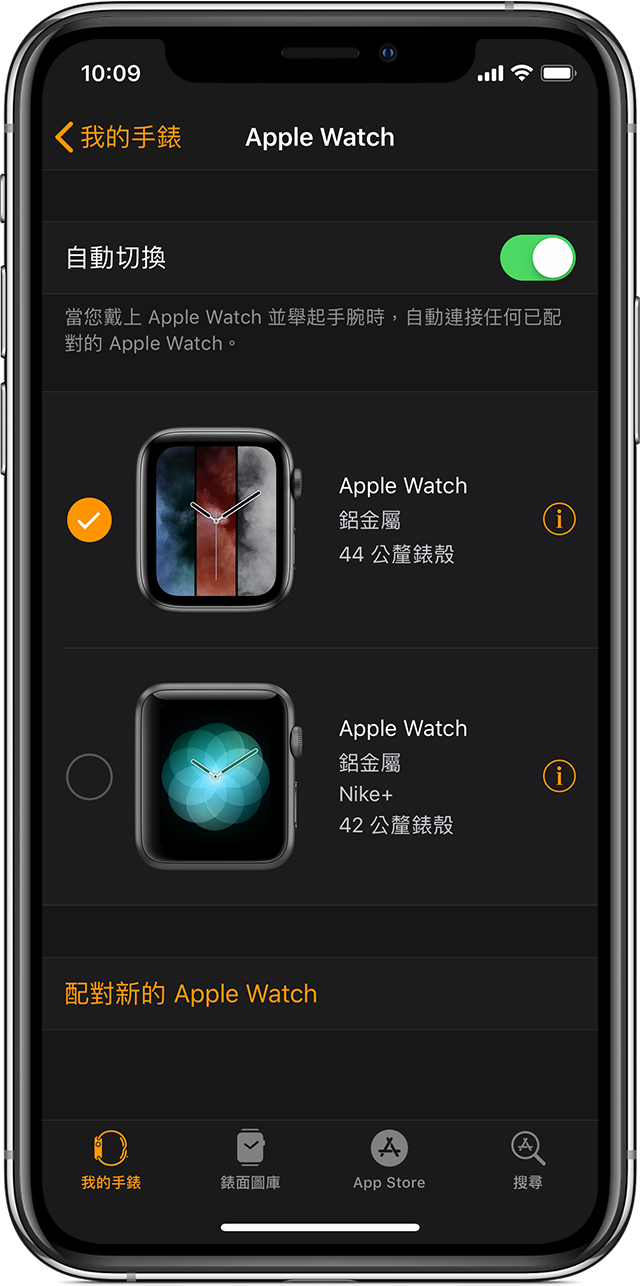
移除及取消配對 Apple Watch
如果要移除手錶,請在 iPhone 上開啟 Apple Watch App,並點一下「我的手錶」標籤頁。然後選取一支 Apple Watch,點一下,並取消配對。
取得協助
如果要檢查裝置之間的連線,請在 iPhone 上開啟 Apple Watch App,並點一下你的手錶。你應該會看到手腕上戴著的手錶旁有個。了解 Apple Watch 與 iPhone 連線的情形。
如果在你切換手錶之後,「活動記錄」和「體能訓練」資訊未更新,請讓 iPhone 和 Apple Watch 彼此靠近,直到進度更新。
如果你在 iPhone 的 Apple Watch App 中關閉「抬起手腕時喚醒螢幕」或「手腕偵測」,「自動切換」可能就無法運作。如果無法運作,請關閉「自動切換」,並且讓 iPhone 知道你想要何時切換手錶:請在 iPhone 上開啟 Apple Watch App,並點一下「我的手錶」標籤頁,接著點一下你的手錶,然後選擇你正在佩戴的手錶。